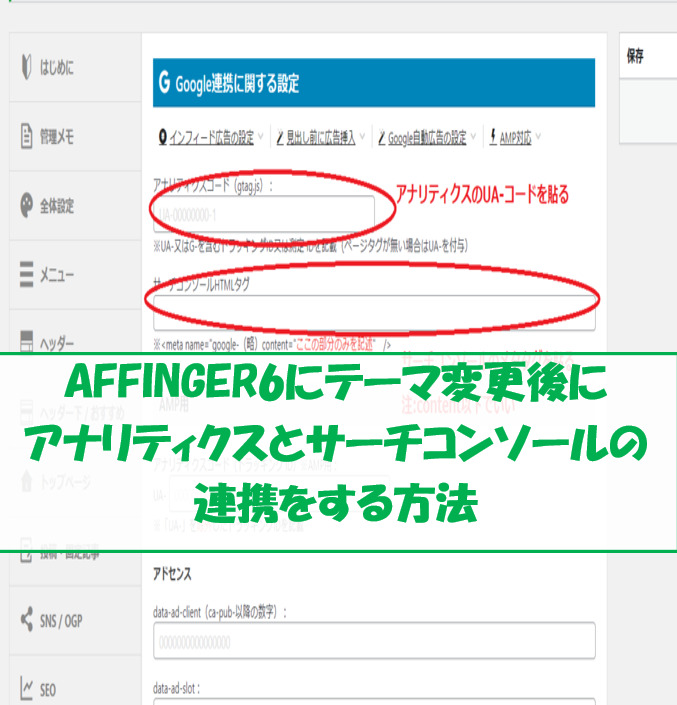こんにちは、先日様々なブログを見ていて、とあるブログのデザインの美麗さに惚れ、有料テーマに興味を抱き、ついに有料テーマを購入してしまいました!!
その名もAFFINGER6!
様々ある有料テーマの中でこれを選んだ理由としては、
- ブログで稼ぐために最適な機能
- 優秀なSEO効果
- ブログデザインのしやすさ
といった前評判の良さからでした!
こんな強力な最適化ができる、優秀なWordPress有料テーマを選ばない理由はありません。
というわけで専用ページにてダウンロードし、プラグインを有効化し、導入完了。
ダウンロードは↓は以下のリンクからできます。
AFFINGER6(WordPressテーマ)価格はダウンロードで14800円
価格はそれなりにしますが、ブログ運営に役立つ様々な機能がある良テーマです。
これから大活躍してくれることでしょう。
目次
ダウンロード後の異変
サーチコンソールもで、この現象について調べてみると、テーマを変更した際は改めてトラッキングコードの再設定をしなければならないそう。
というわけで忘れた人も多い、トラッキングコードの設定をご紹介します。
AFFINGERトラッキングコードの設定方法
ダッシュボードにて、AFFINGER管理を開く。
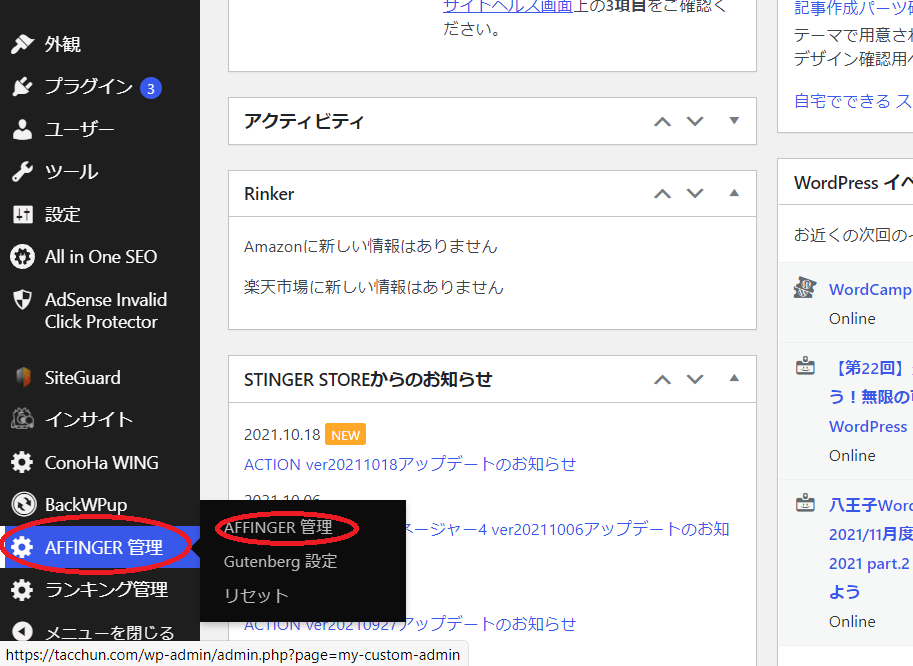
そして下の方にある、Google・広告/AWPをクリックする。
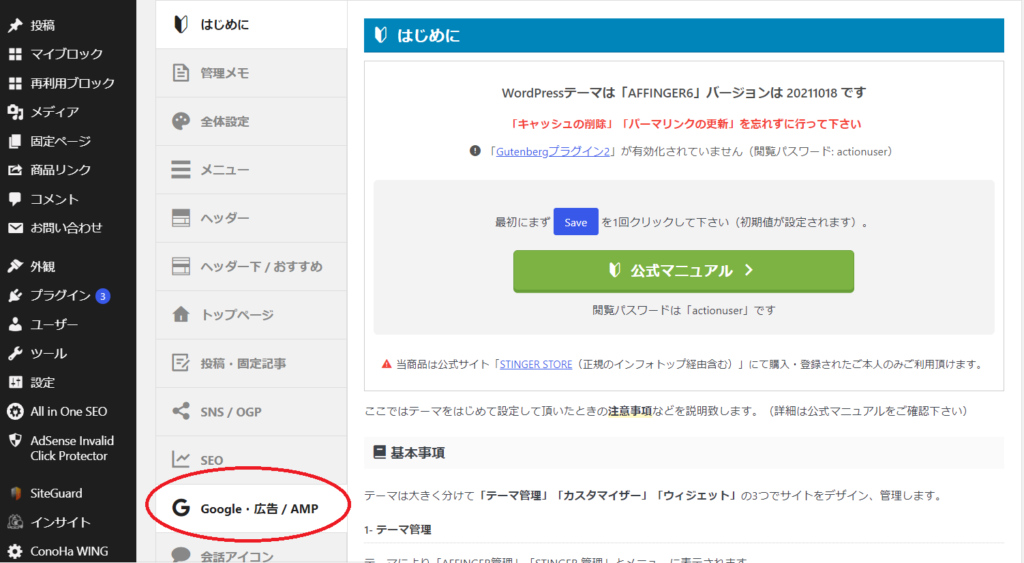
そうすると下のような画面になるので、赤丸で囲った部分にアナ◯ティクスとサーチコンソールのそれぞれのトラッキングコードを貼り付けます。
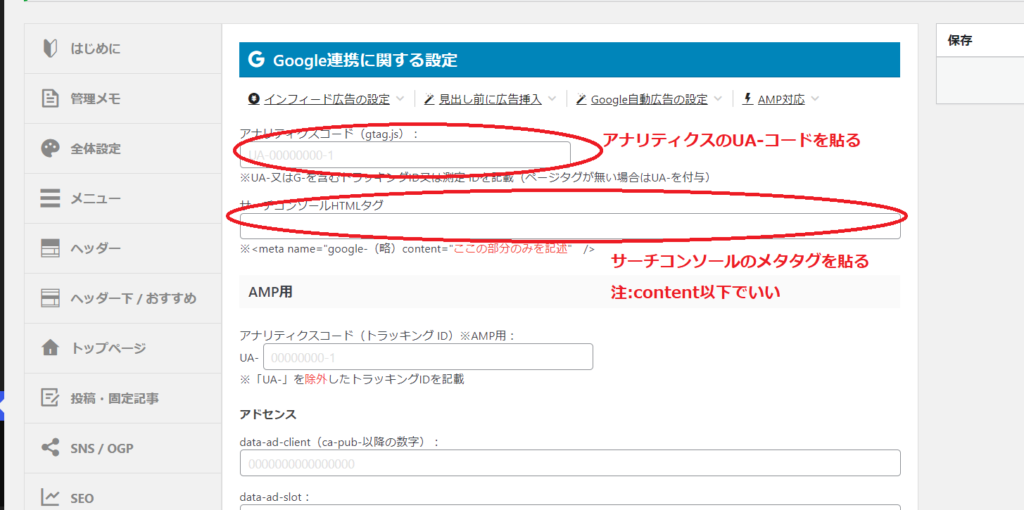
アナリティクスのトラッキングコード
アナリティクスのトラッキングコードの場所は、アナリティクスメインメニュー下部にある、管理画面をクリックします。
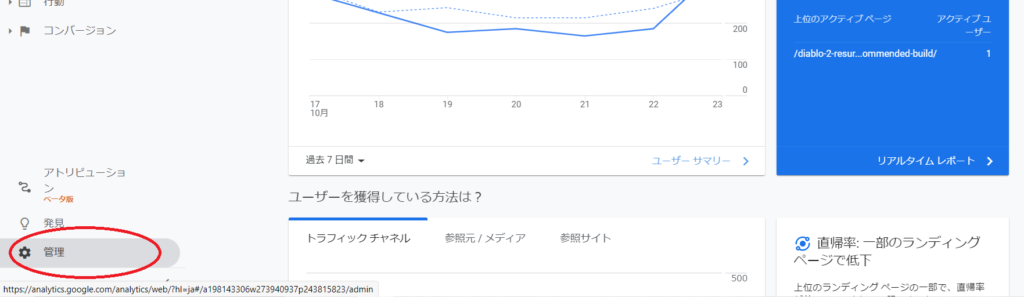
次にトラッキングコードをクリック
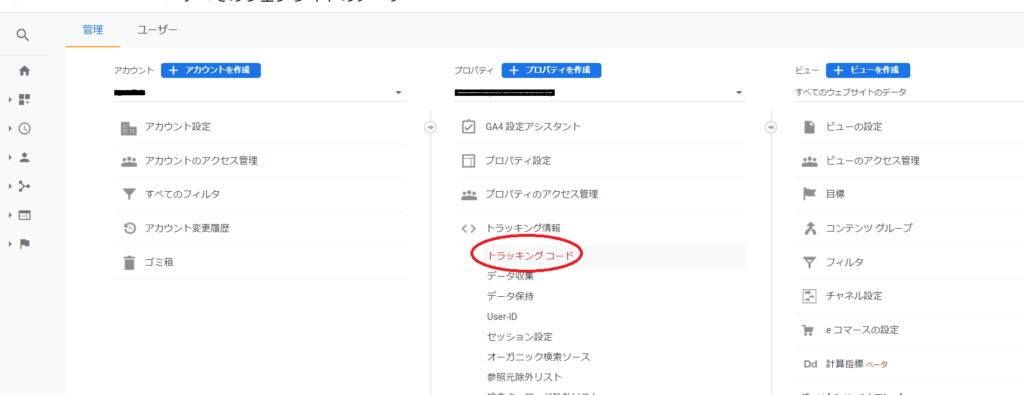
するとUA-〜の部分をコピペし、先程のAFFINGER管理画面の部分にペーストします。
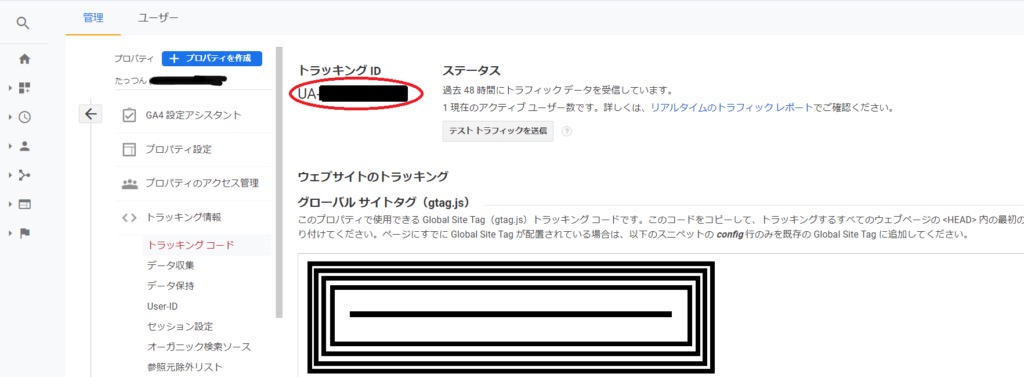
サーチコンソールのトラッキングコード
続いてサーチコンソール、メインメニューの設定をクリックします。
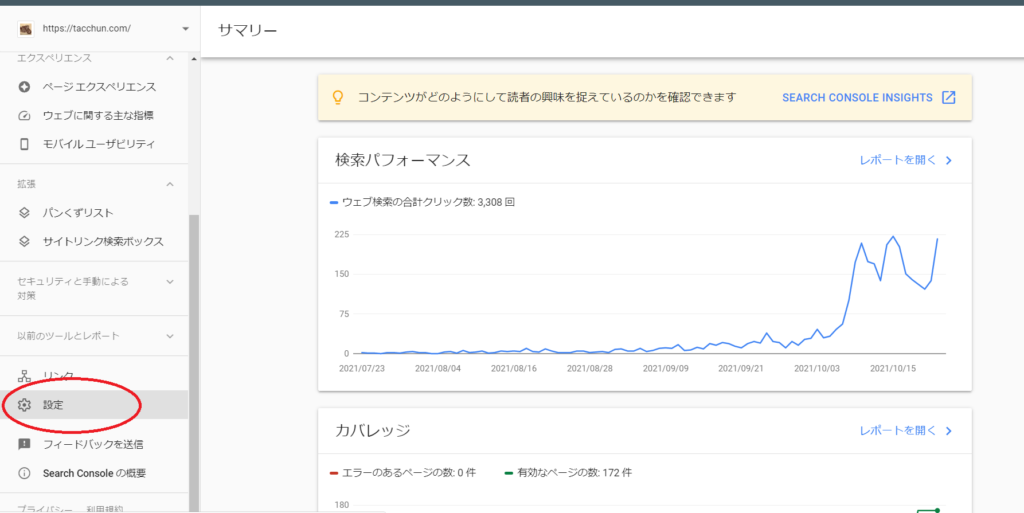
次に、所有者の確認の右側の矢印をクリックする。
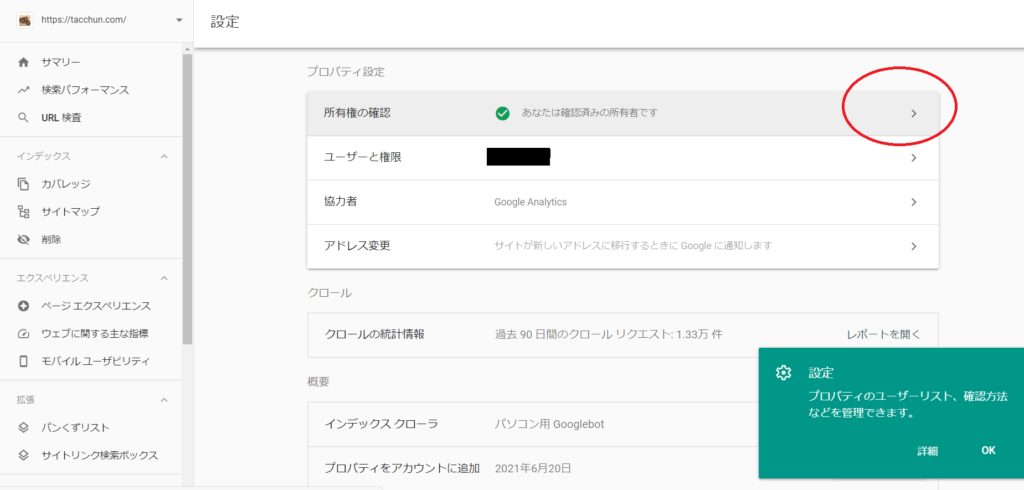
次に、メタタグを開き、出てきたコードをコピーする。
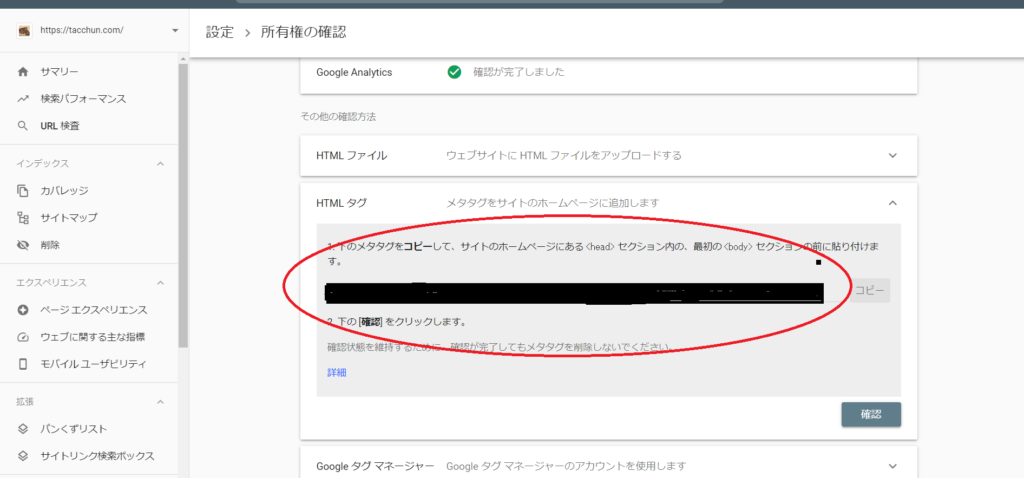
貼り付ける部分は、content="〜〜"/>の色付きの部分だけでオッケーです。
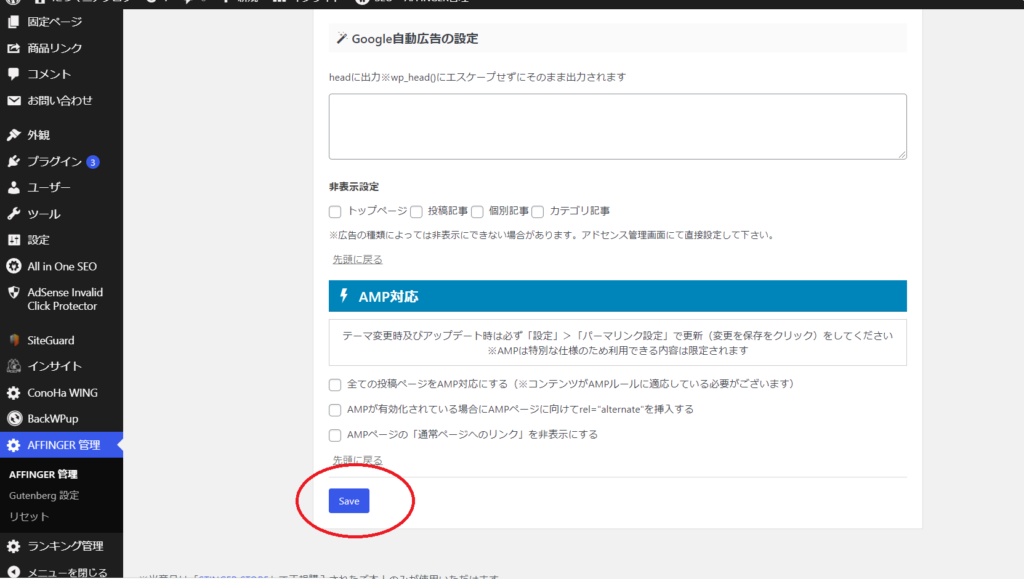
貼り付けたら忘れずに保存をしましょう。
いかがでしたでしょうか。
有料テーマはやれることが多くて、逆になにをしたらいいのか分からなくなりがち。最初は皆初心者ですので色んな記事を参考にしてブログ道を進んで行きましょう!
本記事が参考になれば幸いです。